На флешці встановлений блок від форматування? Не поспішайте її викидати: захист можна зняти. Розглянемо два способи, як відформатувати флешку. Читайте уважно, адже важливий кожен крок.

Як відформатувати флешку через Diskpart
Цей спосіб передбачає роботу з командним рядком, а значить доведеться зануритися в минуле і відчути себе юзером кінця 1980-х. Але для тих, хто вміє користуватися клавіатурою, тут не буде нічого складного.
Перед тим як приступати до форматування, не забудьте підключити потрібний накопичувач до комп’ютера. Вся процедура проводиться в кілька етапів.
Етап №1. Виклик командного рядка:
- Натисніть кнопку «Пуск» в нижньому лівому куті екрану.
- Помістіть курсор в пошуковий рядок і напишіть cmd.exe.
- Результати пошуку двічі натисніть на однойменний файл, щоб відкрити командний рядок.

Етап №2. Пошук флешки:
- Задайте першу diskpart.
- Щоб відкрити список всіх накопичувачів даних, пропишіть list disk.
- У таблиці, виберіть потрібний пристрій, прописавши команду select disk (номер флешки в таблиці). Орієнтуйтеся за обсягом пам’яті флеш-накопичувача.
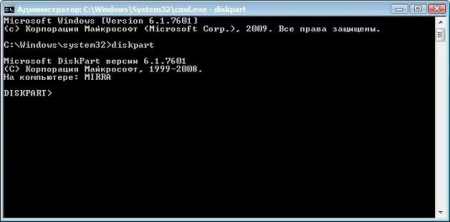
Етап №3. Форматування флешки з захистом:
- Вбийте в командний рядок фразу attributes disk clear readonly.
- Далі необхідно дати машині зрозуміти, що ми хочемо очистити флешку у що б то не стало. Для цього набираємо слово clean.
- Задайте параметри форматування, набравши команду create partition primary.
- Наберіть format fs=fat32. Якщо хочете, щоб пристрій працював тільки на комп’ютерах під керуванням Windows, замість fat32 напишіть ntfs.
- Щоб запустити процес форматування, вбийте команду exit.

Важливо: після кожної команди необхідно підтверджувати дію натисканням клавіші Enter. Щоб цей метод спрацював, всі команди набирайте без лапок.
Як відформатувати флешку через редактор реєстру
Цей спосіб форматування заблокованою флешки навіть простіше попереднього. На всю процедуру піде не більше двох хвилин. Ось що потрібно зробити:
- Натисніть на кнопку «Пуск» і введіть у пошуковий рядок Regedit.exe.
- Клікніть по значку, який з’явився в результатах пошуку. Після цього відкриється редактор реєстру.
- У лівій частині вікна перейдіть в пункт HKEY_LOCAL_MACHINE.
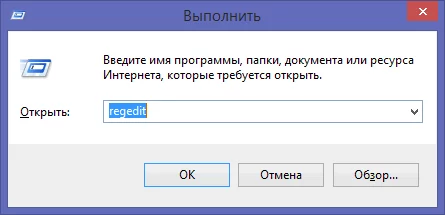
- Розкрийте підменю SYSTEM і перейдіть в папку Current Control Set.
- Далі натисніть на папку Storage Device Policies.
- У правій частині вікна редактора реєстру двічі клацніть по файлу, у якого в колонці «Тип» зазначено REG_DWORD.
- У параметрах файлу змініть значення «1» на «0» і натисніть Ok.
- У верхньому меню редактора натисніть «Файл», а потім «Вихід».
- Перезавантажте ПК.
Після перезавантаження флешка буде доступна для форматування.
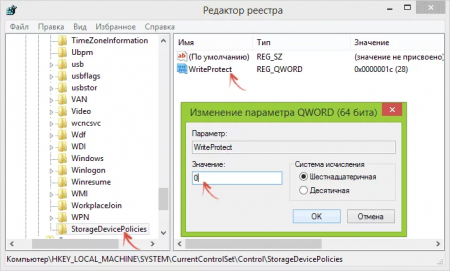
Примітка: якщо у редакторі реєстру немає папки Storage Device Policies, в правій частині вікна викличте контекстне меню, натисніть кнопку «Створити» → «Розділ». Перейдіть в новий розділ, знову викличте контекстне меню і виконати дію «Створити» → «Параметр DWORD (32 біта)». Після цього пройдіть останні три кроки списку вище.
Як бачите, навіть такий, здавалося б, складне питання можна швидко вирішити. Тому, якщо вам не вдається форматувати флешку, скористайтеся одним з методів, описаних у статті. Головне — суворо дотримуйтесь порядку дій, інакше нічого не вийде. Удачі!






